前提条件:电脑中已经安装好了Git
一、错误原因:
1、打开命令面板
快捷键 Ctrl+Shift+P,输入Git: Clone 并回车;

2、输入仓库URL
回车后就发现报错了
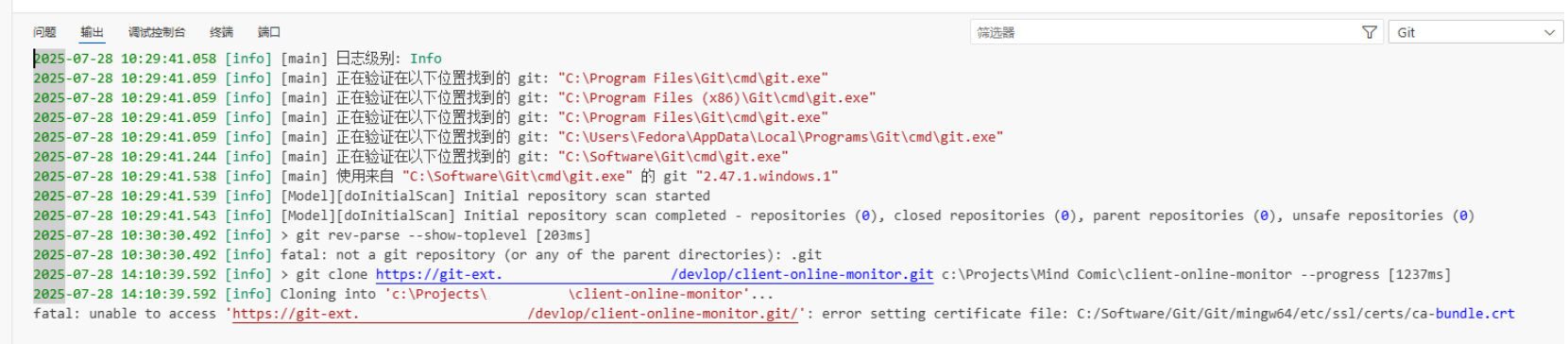
可以看到最后一行的报错内容:Git 无法找到或读取 SSL 证书文件(ca-bundle.crt),导致 HTTPS 连接失败。
二、解决方案
1、确认证书文件是否存在
检查路径 C:/Software/Git/Git/mingw64/etc/ssl/certs/ca-bundle.crt:
①如果 ca-bundle.crt证书文件存在,则检查一下路径是否争取;
②如果文件缺失,重新安装 Git。
经过检查之后,发现VS Code上检查的证书路径与实际安装路径不符,所以才会提示读取不到,导致连接失败:

2、手动指定证书路径
快捷键 Ctrl + ` 打开终端,输入正确的证书路径:
git config --global http.sslCAInfo "C:\Software\Git\mingw64\etc\ssl\certs\ca-bundle.crt"再重新输入需要克隆的项目地址,就成功啦!
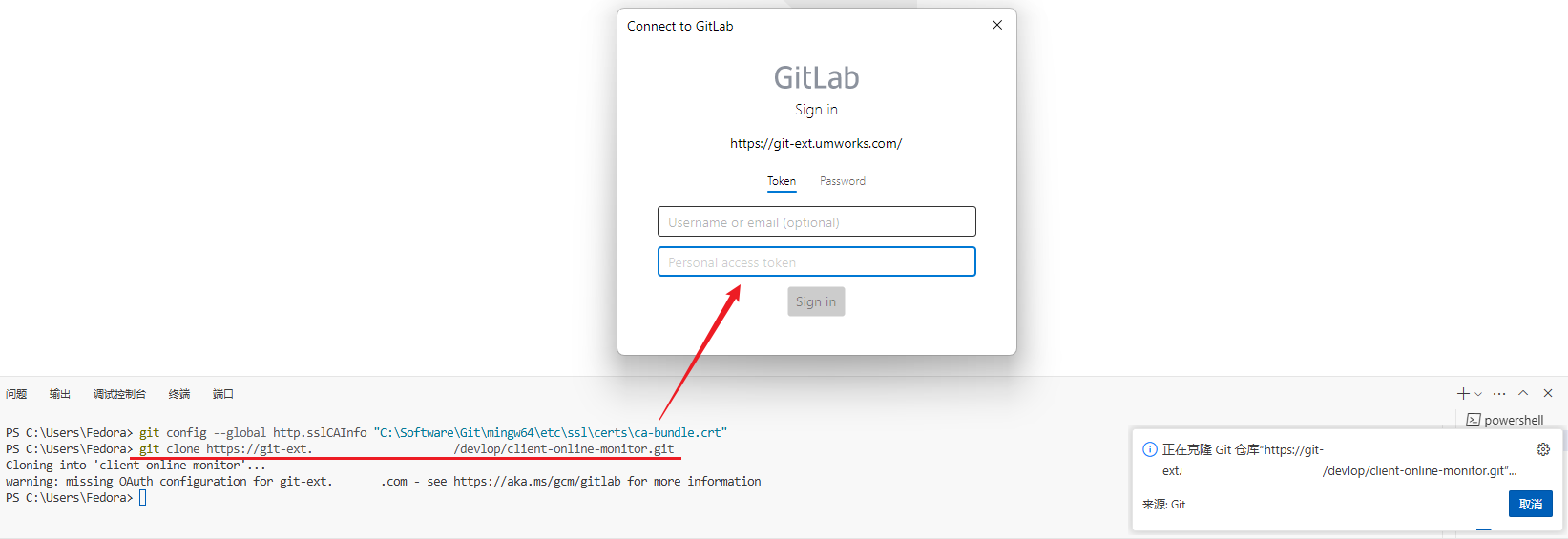
三、完整的流程
1、确保Git已正确集成到VS Code
打开 VS Code,按 Ctrl+Shift+P 输入 Git: Enable,确保 Git 已激活。
2、克隆仓库
方法 1:通过 VS Code 图形界面
①打开命令面板: 按 Ctrl+Shift+P(Mac:Cmd+Shift+P),输入 Git: Clone 并回车。
②输入仓库 URL: 粘贴 HTTPS 或 SSH 地址(如 https://git-ext.works.com/项目路径.git 或 git@git-ext.works.com:项目路径.git)。
③选择本地存储路径: 指定一个空文件夹存放代码。
④打开克隆的仓库: 克隆完成后,VS Code 会提示是否打开项目,点击 Open。
方法 2:通过终端命令
①在 VS Code 中按 Ctrl+` 打开终端。
②运行 Git 克隆命令:
git clone https://git-ext.works.com/项目路径.git③或(SSH 方式): bash git clone git@git-ext.works.com:项目路径.git
3、拉取最新代码
如果已克隆过仓库,只需定期拉取更新。
1、图形界面操作
点击左侧活动栏的 源代码管理图标(Git 图标)。 点击右上角的 ... 菜单 → 选择 Pull。
2、终端命令
git pull origin 分支名(如 main)







![[python][flask]flask蓝图使用方法](http://pic.xiahunao.cn/[python][flask]flask蓝图使用方法)







![[ctfshow web入门]web99 in_array的弱比较漏洞](http://pic.xiahunao.cn/[ctfshow web入门]web99 in_array的弱比较漏洞)


